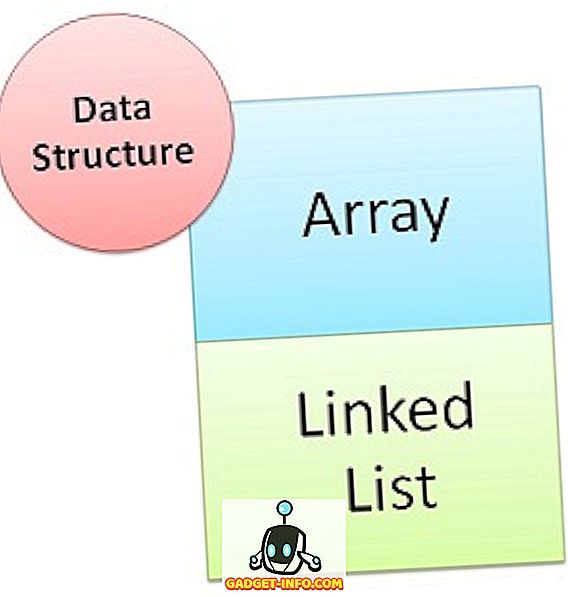Après avoir obligé ses utilisateurs à attendre assez longtemps, Apple a enfin libéré la possibilité de passer des appels de groupe FaceTime avec ses dernières mises à jour iOS 12 et macOS Mojave. Grâce à cette nouvelle possibilité, les utilisateurs peuvent désormais appeler des groupes FaceTime jusqu'à 32 personnes. J'aime aussi l'implémentation du groupe FaceTime par Apple, car elle met automatiquement l'appelant qui parle à l'avant-plan, de sorte que vous savez toujours qui parle. Apple vous permet également d'initier les appels de groupe FaceTime de plusieurs manières. Dans cet article, nous allons voir toutes ces méthodes pour vous montrer comment effectuer un appel de groupe FaceTime sur iPhone et Mac.
Faire des appels de groupe FaceTime sur iPhone et Mac
Comme je l'ai dit, il existe plusieurs façons de lancer un appel de groupe FaceTime sur votre iPhone et votre Mac et nous allons suivre toutes ces méthodes. Nous verrons d’abord les étapes que vous pouvez suivre sur votre iPhone pour effectuer des appels de groupe FaceTime, puis nous passerons au Mac.
Comment faire des appels de groupe FaceTime sur iPhone et iPad
Alors que je vais utiliser des captures d'écran prises sur un iPhone pour illustrer ces étapes, elles fonctionneront de la même manière sur votre iPad. Ainsi, que vous utilisiez un iPhone ou un iPad, vous pourrez initier un appel de groupe FaceTime.
Lancer un appel de groupe FaceTime à l'aide de l'application FaceTime
Démarrer un appel de groupe FaceTime à l'aide de l'application FaceTime est probablement le moyen le plus simple de démarrer un appel de groupe FaceTime. À l'aide de FaceTime, vous pouvez soit lancer l'appel de groupe FaceTime en une fois, soit commencer par un appel de FaceTime, puis ajouter d'autres participants ultérieurement . Voici comment les deux fonctionnent:
Démarrer un appel de groupe FaceTime
- Tout d’abord, lancez l’application FaceTime, puis appuyez sur le bouton «+» pour lancer un appel FaceTime . À présent, appuyez sur le bouton “+” dans le champ “À:” pour ajouter des contacts.

2. Sélectionnez le contact que vous souhaitez appeler en appuyant sur son nom. Maintenant, appuyez à nouveau sur le bouton plus pour ajouter un autre contact et en faire un appel de groupe FaceTime . Vous pouvez répéter cette procédure jusqu'à ce que vous ayez ajouté tous les participants ou que vous atteigniez la limite de 32 appelants. Une fois que vous avez ajouté tous les contacts, appuyez sur le bouton vidéo pour effectuer l'appel.

Conseil professionnel: vous n'avez pas nécessairement besoin d'appuyer sur le bouton + dans le champ de contact et de sélectionner les contacts un par un. Vous pouvez directement saisir le nom du contact et le sélectionner dans le champ de recherche.
Lancer un appel FaceTime et inviter d'autres membres à se joindre
Commencez votre appel FaceTime comme vous le faites normalement. Maintenant, appuyez sur le menu à trois points . Ici, appuyez sur le bouton “Ajouter une personne” pour ajouter plus d'appels à votre appel. Maintenant, sélectionnez la personne que vous souhaitez ajouter à l'appel.

Lancer un appel de groupe FaceTime à l'aide de l'application Messages
L'application de messages facilite le lancement d'un appel de groupe FaceTime. En fait, s'il existe un groupe fixe d'amis ou de familles auquel vous appelez toujours, il est plus facile de lancer cet appel depuis votre application Messages que vers l'application FaceTime. Voici comment vous pouvez le faire:
- Appuyez sur la discussion de groupe dont les membres vous souhaitez faire un appel de groupe FaceTime, puis appuyez sur la zone «membres» marquée dans l'image ci-dessous .

- Il ne vous reste plus qu'à appuyer sur le bouton vidéo FaceTime pour lancer l'appel du groupe FaceTime.

Comment faire des appels de groupe FaceTime sur Mac
Tout comme vous pouvez effectuer des appels de groupe FaceTime sur un iPhone ou un iPad, vous pouvez utiliser votre Mac pour effectuer des appels de groupe FaceTime. Cela ressemble à la façon dont vous passez des appels sur votre iPhone. Voici comment procéder:
- Lancez l'application FaceTime sur votre Mac, puis ajoutez les contacts en effectuant une recherche par nom ou en ajoutant le numéro de téléphone ou l'ID de messagerie des contacts . Ajoutez jusqu'à 32 contacts, puis cliquez sur le bouton «Vidéo» pour lancer l'appel.

C'est tout ce qu'il y a à faire. Malheureusement, il n’ya aucun moyen de lancer un appel de groupe FaceTime sur Mac en utilisant un groupe iMessage pour le moment . Cependant, une fois que vous avez composé un appel FaceTime de groupe, celui-ci est enregistré dans l'historique des appels récents, ce qui vous permet de vous connecter à l'ensemble du groupe sans avoir à répéter le processus ci-dessus.
FaceTime avec plusieurs contacts à l'aide de groupe FaceTime
Alors qu'Apple est en retard pour le jeu vidéo en groupe, son implémentation est l'une des meilleures que j'ai vues dans le secteur. J'adore le fait que la vidéo d'une personne grandisse lorsqu'elle commence à parler, car elle aide à l'identifier. Cela s'avère particulièrement utile lorsqu'il y a beaucoup de gens dans l'appel FaceTime. J'espère que vous trouverez ce tutoriel facile à suivre. Si vous avez des problèmes, commentez ci-dessous et je répondrai à toutes vos questions dès que possible.